如何在Chrome浏览器中设置多个用户
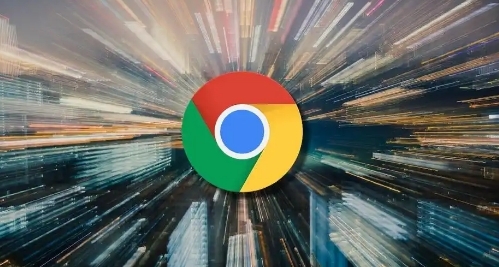
首先,打开 Chrome 浏览器,点击浏览器右上角的头像图标或初始设置图标(通常是一个圆形头像或者人物线条图案)。若之前未添加过用户,会看到“添加”选项,点击它。
接着,系统会要求为新用户命名,输入一个便于识别的名称后,选择对应的头像,然后点击“添加”。
若要切换用户,再次点击浏览器右上角的头像图标,在弹出的用户列表里选择目标用户即可完成切换。不同用户能拥有各自独立的浏览历史、书签、密码等数据,方便多人共用设备时保持隐私和个性化设置。
此外,还能对用户进行管理操作,如编辑用户信息、删除用户等。编辑时,同样点击头像图标,找到要修改的用户,点击“编辑”,修改名称或头像后保存即可;若要删除用户,点击该用户的“删除”选项,确认后相关数据会被移除。
猜你喜欢
1
Chrome浏览器量子拓扑防御保护基因编辑数据
2
如何通过Google Chrome优化页面内动画效果的展示
3
如何管理Chrome扩展插件
4
Chrome蜜蜂舞蹈语言协调精准农业灌溉
5
如何在Chrome浏览器中清除并重置浏览器缓存
6
为什么Google Chrome加载网页很慢
7
谷歌浏览器脑电波交互实验项目技术可行性分析
8
如何通过Chrome浏览器优化网页中资源的加载顺序
9
谷歌浏览器如何通过增强内存管理提升浏览效率
10
chrome浏览器如何优化视频播放提升观看效果
